二维画线功能是3ds Max的另一种建模方法,它是在 创建命令面板的
创建命令面板的 图形面板中生成的,然后再为其施加不同的修改器,使之形成复杂的三维物体。
图形面板中生成的,然后再为其施加不同的修改器,使之形成复杂的三维物体。
物体是由各个面组成的,每个面就是一个二维图形,面是由小三角形拼出来的,每个三角形由线围成的,而线是由点组成,一条线至少有两个点,一个面至少有一个三角形,面和面之间有的是相互独立的,比如一个长方体上下的面互不干扰,而相邻的面就是联系在一起的了,改变一个另一个也会受影响。
1.线
【线】命令常用于绘制任何形状的封闭或开放型曲线与直线,其创建方法简单而具有代表性,大多数二维线型的创建方法都与之相似。
单击 按钮进入修改命令面板,在曲线的原始层就可以直接对曲线的
按钮进入修改命令面板,在曲线的原始层就可以直接对曲线的 (顶点)
(顶点) (线段)和
(线段)和 (样条线)进行编辑,其中二维线型的顶点有角点、平滑、Bezier(贝塞尔)和Bezier角点4种类型,含义如下。
(样条线)进行编辑,其中二维线型的顶点有角点、平滑、Bezier(贝塞尔)和Bezier角点4种类型,含义如下。
平滑:顶点两侧的线自动变为光滑曲线。
角点:顶点两侧的线显示为折线。
Bezier(贝塞尔)或Bezier角点:顶点两侧会出现两条绿色的调节杆,可以通过移动调节杆的位置来调整顶点两侧曲线的状态,如图4-1所示。
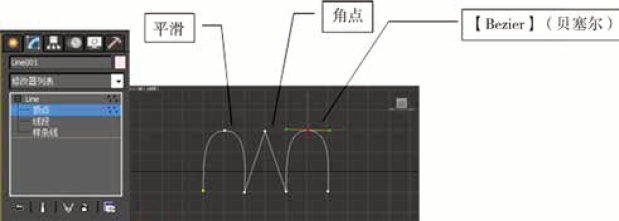
图4-1
2.文本
“文本”命令可直接产生文字图形,也可以产生各种字体的中文字形,字形的大小、内容和间距等都可以调整。如图所示,使用“挤出”修改器,将文本二维图形生成立体图形,如图4-2所示。

图4-2
场景中的每一个图形,都是单独的样条线。可以应用修改器,例如通过添加“挤出”、倒角剖面、编辑样条线、车削和放样等来编辑二维图形,与编辑任意其他图形一样。
3.公共参数——渲染
默认情况下,二维图形是不能够被渲染的,但在“渲染”栏中可以更改二维图形的渲染设置,使线框图形以三维形体方式渲染。
下面以“六角星”为例,学习“渲染”参数的设置方法:(www.daowen.com)
(1)选择命令面板上“创建/图形/样条线”,在“对象类型”卷展栏下单击“星形”按钮;在前视图窗口中创建一个六星形,如图4-3所示。
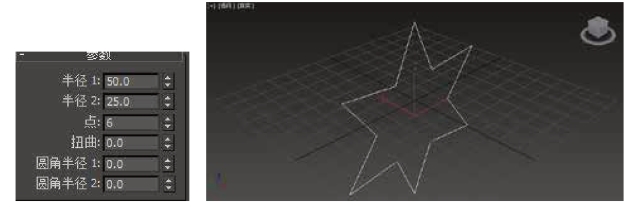
图4-3
(2)进入“修改器”面板,在“渲染”栏的上端启用“在渲染中启用”复选框,这表示只有在渲染时二维图形才会以三维方式显示。
如果启用“在视口中启用”复选框,场景视图中的二维线框图形也将会以三维方式显示,如图4-4所示。
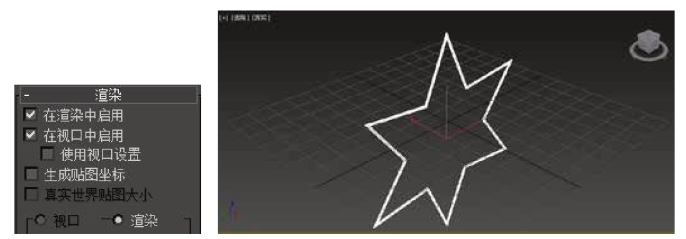
图4-4
(3)启用“渲染”栏中的“使用视口设置”复选框,“视口”选项被激活,选择“视口”单选按钮,这时可以单独对场景视图中的二维线框图形进行设置,设置的结果并不影响到渲染时的二维图形。
(4)选择“渲染”单选按钮,设置“厚度”和“边”参数,这时只有在渲染时二维图形才会发生变化,场景视图中的二维线框图形将不会发生变化。
厚度:指定视口或渲染样条线的直径。
边:在视口或渲染器中为样条线网格设置边数。
角度:调节横截面的旋转角度。
(5)选择“矩形”单选按钮后,可以再场景中或者渲染时将样条线的横截面渲染为矩形,通过“长度”和“宽度”参数可以设置横截面的长度和宽度。
(6)将“角度”参数设置为125,矩形样条线的横截面将转动125°,该参数值用于设置二维图形样条线横截面的转动位置,如图4-5所示。
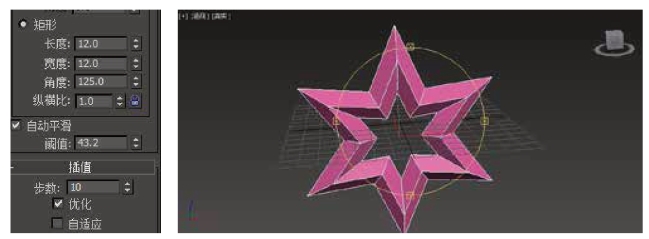
图4-5
(7)自动平滑:如果启用自动平滑,则使用其下方的阈值参数设置指定,自动平滑该样条线。“自动平滑”基于样条线分段之间的角度设置平滑。不启用自动平滑渲染视图。
免责声明:以上内容源自网络,版权归原作者所有,如有侵犯您的原创版权请告知,我们将尽快删除相关内容。







